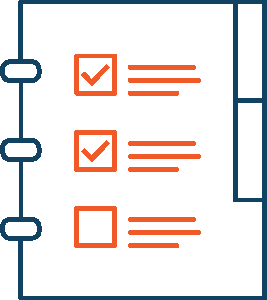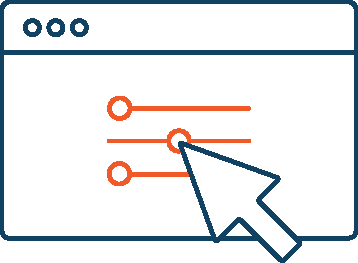Sobi2 die Branchenbuchlösung
Hier ist eine kleine Beschreibung der wichtigsten Punkte und Funktionen der Sobi2 Komponente von Sigsui.net.
Wo ist die Komponente Sobi2
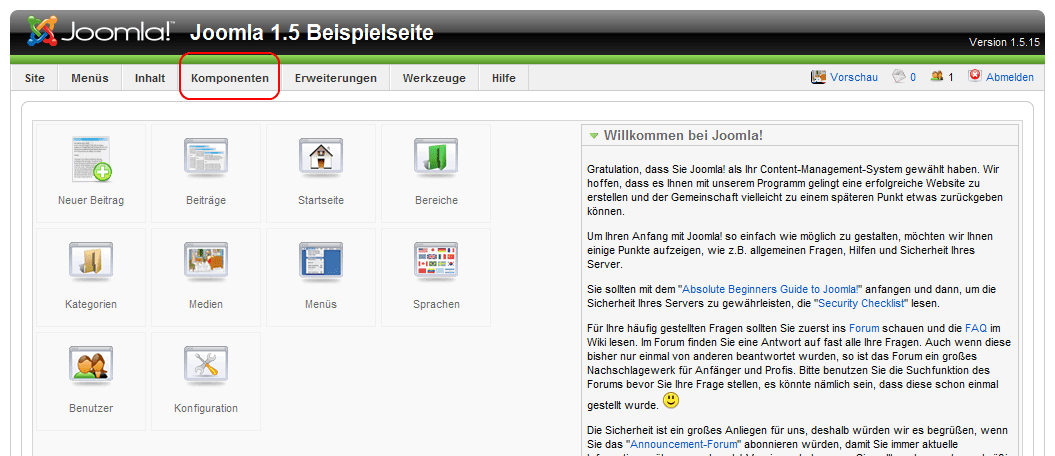
Zur Komponente gelangen Sie über die Joomla-Administrationsoberfläche in dem Sie im oberen Menü auf:
Komponenten > Sobi2
klicken.
Allgemeine Einstellungen zu Sobi2
Entfernen des "Powered by Sigsiu.NET" in Sobi2
Um den Schriftzug "Powered by Sigsiu.NET" inklusive des Links zu entfernen geht man einfach in der Administration von Joomla auf "Komponenten > Sobi" und dann im Menü von Sobi2 auf:
About > About SOBI2 > "Powered by" tab > Display "Powered by" Link - No
Erstellen einer Beschreibung für den Sobi2 Katalog
Um eine Beschreibung für den Katalog zu erstellen geht man einfach in der Joomla-Administration auf:
Komponenten > Sobi2 > General Konfiguration
und wählt dann den Tap "Hauptseite".
Die E-Mail-Benachrichtigung in Sobi2
Über die Einträge in Sobi2 kann via E-Mail benachrichtigt werden. Die Einstellungen kann man in der Konfiguration im Backend der Joomla-Installation selber anpassen und verfeinern. Man unterscheidet zwischen den Nachrichten an den Administrator und die Nachrichten an den Benutzer, der das Formular ausgefüllt hat.
Nach der Installation sind normalerweise Platzhalter für den Absender hinterlegt und der Link zur Detailansicht des Eintrages.
E-Mail-Templates
In der Konfiguration von Sobi2 (im Backend oder Administrator Ihrer Joomla-Installation) finden Sie unter "Template & CSS" die Option "Email Templates". Dort können Sie die Einstellungen nach Ihren Wünschen ergänzen.
Die Option "Email Signatur" ist der Absender, der jeder Benachrichtigung angehängt wird. Setzen Sie dort zum Beispiel Ihren Absender ein.
Google Maps
Die wichtigste Einstellung für Google Maps in Sobi2 ist der Api für die Erzeugung der Karte. Den kostenlosen Api bekommt man hier:http://code.google.com/intl/de/apis/maps/signup.html
Einträge erstellen und Verwalten
Einträge erstellen über das Backend
Zur Administrationsoberfläche von Sobi2 kommt man über das Backend auf:
Komponenten > Sobi2
Dann findet sich links ein kleineres Menü mit den Punkten "alle Einträge", "neuer Eintrag" usw. Nach einem Klick auf "neuer Eintrag", öffnet sich ein Formular mit dessen Hilfe neue Einträge angelegt werden. Diese Einträge sind dann alle sofort Sichtbar und müssen nicht mehr extra Freigeschaltet werden.
Einträge Freischalten und Verwalten
Der Punkt "alle Einträge" ist die Verwaltungsebene der vorhandenen Einträge, hier öffnet sich mit einem Klick auf den Titel das selbe Formular wie bei der Neuanlage nur eben schon ausgefüllt.
Freischalten von Hand (Standard)
Wenn das Eintragsformular im Frontend eingeblendet ist, so müssen alle Einträge erst freigeschaltet werden bevor Sie im Branchenbuch erscheinen. Um dieses zu tun,muss man in der Administrationsoberfläche Sobi2 wählen
Komponenten > Sobi2
und dann links den Punkt "Wartet auf Genehmigung". Die Einträge aus der Liste markiert und dann genehmigt werden. Das Symbol zum Genehmigen findet sich oben rechts.
Freischalten automatisch
Wenn die gemachten Einträge über das Eintragsformular im Frontend automatisch veröffentlicht werden sollen, so kann dieses über die Konfiguration der Einträge eingestellt werden. Um zur Konfiguration der Einträge zu gelangen geht man in der Administrationsoberfläche auf:
Komponenten > Sobi2 dann links auf
Konfiguration > Konfiguration der Einträge und wählt dann den Tab
Sicherheit
Hinweis: Als Seitenbetreiber sind Sie immer verantwortlich für die Inhalte und nehmen sich mit dieser Einstellung eine einfache Kontrollfunktion.
Sobi2 und andere Komponenten
Sobi 2 und Joomfisch
Damit die Sprachumschaltung funktioniert,muss man folgende Einstellungen vornehmen:
- Die gewünschten Joomla! Sprachdateien installieren.
- Die benötigten Sobi2 Sprach Pakete installieren
- In der Sobi2 Konfiguration als Sprache "default" einstellen
Wenn man jetzt im Frontend auf der Website über Joomfish die Sprache wechselt, ändert sich automatisch die Maske von Sobi2 mit. Das funktioniert sowohl im Back- als auch im Frontend.
Kleine "Fehler" und Probleme
Der Link zur Detail-Ansicht gibt einen Fehler aus
Beim Klick auf den Link in der E-Mail-Benachrichtigung erhalten Sie eine Fehlermeldung. Falls dies der Fall ist, haben Sie möglicherweise die Einstellungen von Sobi2 so definiert, dass ein Eintrag vom Administrator erst freigegeben werden muss. Sie finden diese Einstellung unter "Konfiguration der Einträge" im Register "Sicherheit".
Templatevariablen für eigene Sobi2-Templates
Wenn man sein eigenens Template erstellen möchte,muss man die einzelnen Varibalen selber in das V-Card und / oder das Detailansichtstemplate einbinden.
Eine Übersicht mit einer guten Erklärung gibt es auf der Seite von Sigsiu.NET Template Commands.
Die wichtigsten Template Variablen
- <?php $fieldsObjects['feldname']->data; ?> Zur Ausgabe des Inhaltes der entsprechenden Zelle ohne Feldnamen.
- <?php echo $fieldsFormatted['feldname']; ?> Zur Ausgabe des Inhaltes der entsprechenden Zelle mit Feldnamen.
- <?php echo HTML_SOBI::execJPlugins( $fieldsObjects['field_description']->data ); ?> Beschreibungsfeld mit Joomla Plugins aber ohne Feldnamen.
- <?php echo HTML_SOBI::execJPlugins( $fieldsFormatted['field_description'] ); ?> Beschreibungsfeld mit Joomla Plugins aber mit Feldnamen.
Sobi Tabs und Google Maps gemeinsam verwenden
Wenn die Tabs in der Detailansicht gemeinsam mit Googlemaps verwendet werden sollen, so muss man einen kleinen Trick anwenden, denn die Tabs von Sobi und die Kartendarstelleung verwenden die selben Scripte und verursachen damit einen Fehler.
Die einfache Lösung für dieses Problem ist die Verwendung des Plugins "GoogleMaps". Eingefügt werden muss oberhalb des Platzhalters für die Karte folgendes:
<?php
ob_start();
echo $mySobi->customFieldsData['field_latitude'];
$sobi_lat = ob_get_contents();
ob_end_clean();
ob_start();
echo $mySobi->customFieldsData['field_longitude'];
$sobi_lon = ob_get_contents();
ob_end_clean();
?>
An der Stelle an der die Karte erscheinen soll,muss folgendes eingefügt werden:
<?php echo HTML_SOBI::execMambots( "{mosmap width='900'|height='300'|lat='$sobi_lat'|lon='$sobi_lon'|zoom='15'|zoomType='3D-small'|zoomNew='0'|mapType='G_NORMAL_MAP'|showMaptype='0'|overview='0'|text='$mySobi->title'|marker='0'|align='center'}" ); ?>